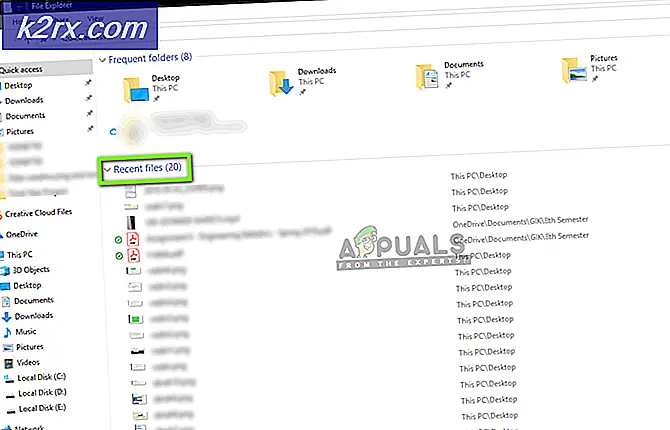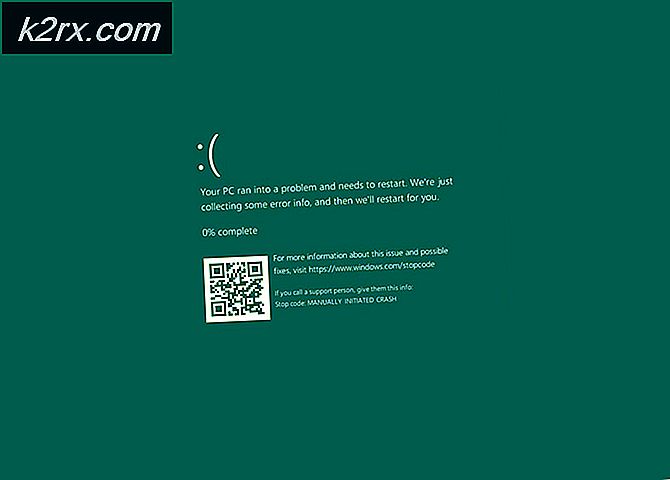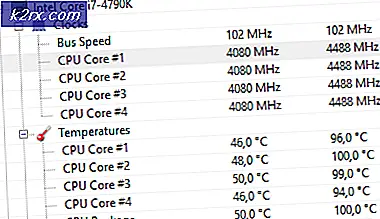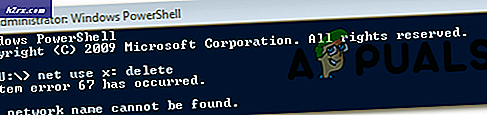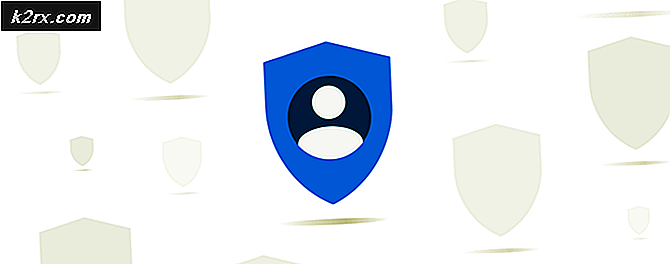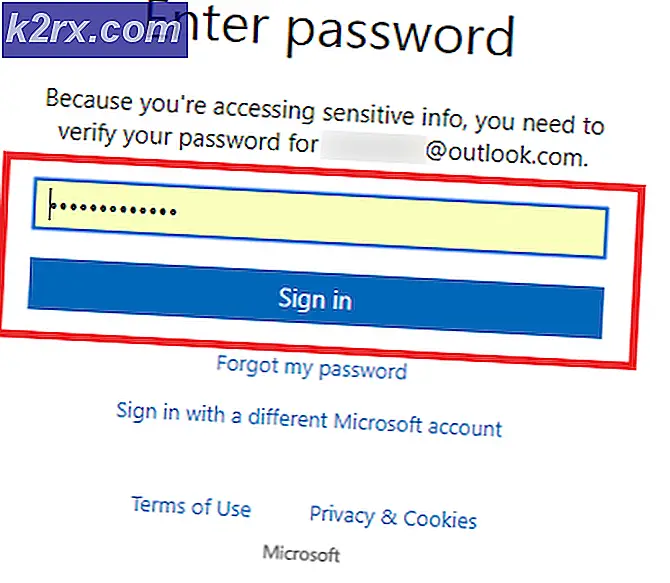Fix: Administrator telah memblokir Anda menjalankan aplikasi ini
Menjalankan atau memasang aplikasi di Windows 10 seharusnya menjadi proses yang mudah tetapi hal-hal tertentu terjadi yang tidak akan membiarkan kita melakukan itu. Masalah serupa muncul setelah rilis sistem operasi baru dan biasanya membutuhkan waktu beberapa saat sebelum Microsoft menyelesaikannya sendiri. Namun, sebelum mereka merilis perbaikan, Anda cukup banyak sendiri.
Alasan untuk ini adalah fakta bahwa mereka mencoba untuk meningkatkan keamanan mereka dengan memblokir perangkat lunak pihak ketiga tertentu dari peluncuran mencoba melindungi komputer Anda tetapi mereka akhirnya membuat hal-hal sulit bagi Anda.
Administrator telah memblokir Anda agar tidak menjalankan kesalahan aplikasi ini
Kesalahan khusus ini akan muncul setiap kali Anda mencoba menginstal beberapa program baru di PC Windows 10 Anda. Ini terjadi karena Windows dilaporkan cukup lemah dalam menangani perangkat lunak berbahaya sehingga Microsoft ingin meningkatkan keamanan ini dengan pembaruan Windows 10 yang baru. Namun, pembaruan tampaknya menjadi keras untuk executable pihak ketiga dan Windows memblokir mereka secara default menggunakan Windows Defender dan SmartScreen baru.
Meskipun pesan kesalahan mungkin muncul ketika Anda mencoba menginstal program yang terverifikasi, jangan hanya mengabaikannya dan memeriksa apakah aplikasi yang ingin Anda pasang itu berbahaya. Mari kita lihat apa yang dapat Anda lakukan untuk mengatasi masalah ini.
Memperbaiki File Sistem yang Rusak
Unduh dan jalankan Reimage Plus untuk memindai file yang korup dari sini, jika file ditemukan rusak dan hilang perbaiki mereka dan kemudian periksa apakah itu memperbaiki masalah, jika tidak maka lanjutkan dengan Solusi yang tercantum di bawah ini.
Solusi 1: Menggunakan Akun Administrator Tersembunyi
Meskipun Anda mungkin satu-satunya pengguna PC dan bahkan jika Anda yakin bahwa Anda memiliki izin administrator, Anda masih perlu menggunakan akun Administrator alternatif untuk menginstal program.
- Ketik Command Prompt di Search bar Anda, klik kanan padanya, dan pilih Run as administrator.
- Salin dan sisipkan perintah berikut di Prompt Perintah dan klik Enter. Anda harus dapat melihat perintah berhasil menyelesaikan pesan dalam waktu singkat.
administrator pengguna net / aktif: ya
TIP PRO: Jika masalahnya ada pada komputer Anda atau laptop / notebook, Anda harus mencoba menggunakan Perangkat Lunak Reimage Plus yang dapat memindai repositori dan mengganti file yang rusak dan hilang. Ini berfungsi dalam banyak kasus, di mana masalah ini berasal karena sistem yang rusak. Anda dapat mengunduh Reimage Plus dengan Mengklik di Sini- Keluar dari sesi Anda saat ini dengan mengklik logo Windows di bagian kiri bawah layar Anda. Klik pada logo akun dan pilih Keluar.
- Masuk ke akun Administrator Anda dan tunggu beberapa menit.
- Cari file yang ingin Anda instal dan instal tanpa masalah.
- Keluar dari akun Administrator dan kembali ke akun asli Anda.
- Untuk menonaktifkan akun Administrator tersembunyi ini, Anda harus mengakses Command Prompt dengan admin, langsung dan tempelkan perintah berikut:
administrator pengguna net / aktif: tidak
Solusi 2: Menonaktifkan Windows SmartScreen
Windows SmartScreen adalah komponen bawaan di semua sistem operasi Windows mulai dari Windows 8. Ini berbasiskan dan berfungsi untuk melindungi komputer Anda. Namun, ini dapat mencegah file executable tertentu untuk dibuka sama sekali untuk melindungi Anda. Itulah mengapa Anda perlu menonaktifkannya atau bekerja di sekitarnya untuk menginstal beberapa aplikasi.
- Cari file yang ingin Anda jalankan atau instal, klik kanan padanya, dan pilih Properties.
- Temukan kotak centang di sebelah Buka blokir dan periksa.
- Ini harus melewati SmartScreen karena kami telah menandai file ini sebagai aman.
- Coba jalankan file sekarang.
Jika masalah terus berlanjut, Anda mungkin ingin mempertimbangkan menonaktifkan Windows SmartScreen secara singkat untuk menjalankan file. Silakan aktifkan kembali atau Anda berisiko mengekspos PC Windows Anda ke malware.
- Buka Windows Defender Security Center dengan mencarinya atau dengan mengklik kanan pada ikon perisai di bagian kanan taskbar Anda dan pilih Buka.
- Luaskan menu di sebelah kanan dengan mengeklik di atasnya dan buka Kontrol aplikasi dan browser.
- Cari bagian Periksa aplikasi dan file dan matikan.
- Coba jalankan file sekarang.
Setelah Anda selesai menginstal atau menjalankan file, pastikan Anda mengaktifkan kembali Windows SmartScreen dengan mengikuti langkah yang sama, tetapi kali ini, klik Blokir di bagian Periksa aplikasi dan file.
Solusi 3: Menjalankan File melalui Command Prompt
Menjalankan Command Prompt dengan admin benar dapat memberi Anda kontrol lebih terhadap PC Anda dan kami akan menggunakan ini untuk menjalankan file yang bermasalah ini dan melewati administrator An telah memblokir Anda dari menjalankan kesalahan aplikasi ini.
- Pertama-tama, cari file yang bermasalah, klik kanan padanya, dan pilih Properties.
- Salin lokasi lengkap file.
- Setelah itu, jalankan Command Prompt dengan hak admin dengan mengklik kanan padanya dan memilih opsi ini.
- Tempel lokasi file Anda dan tambahkan nama file dengan .exe di bagian akhir.
- Klik Enter dan periksa untuk melihat apakah itu akan berjalan.
TIP PRO: Jika masalahnya ada pada komputer Anda atau laptop / notebook, Anda harus mencoba menggunakan Perangkat Lunak Reimage Plus yang dapat memindai repositori dan mengganti file yang rusak dan hilang. Ini berfungsi dalam banyak kasus, di mana masalah ini berasal karena sistem yang rusak. Anda dapat mengunduh Reimage Plus dengan Mengklik di Sini